
انککپ د ویکتور ګراف رامینځته کولو لپاره خورا مشهور وسیله ده. عکس په دې کې د پکسلونو له مخې نه، بلکې د مختلف لینونو او ارقامو په مرسته. د دې طریقې یو له اصلي ګټو څخه د کیفیت له لاسه ورکولو پرته عکس اندازه کولو وړتیا ده، کوم چې د راسس ګرافیک سره ترسره کول ناممکن دي. پدې مقاله کې موږ به په انکراس کې د لومړني کاري تخنیکونو په اړه ووایم. سربیره پردې، موږ به د غوښتنلیک انٹرفیس تحلیل کړو او ځینې لارښوونې وړاندې کړو.
په انکراپ کې د کار اساسات
دا مواد د ناصرو کاروونکو انککاپ کې خورا متمرکز دي. له همدې امله، موږ به یوازې د لومړني تخنیکونو په اړه څه ووایو چې کله چې د مدیر سره کار کوي. که، د مقالې له لوستلو وروسته، تاسو به انفرادي پوښتنې ولرئ، تاسو کولی شئ په نظرونو کې له هغوی څخه وپوښتئ.د برنامه برسیر
مخکې لدې چې د مدیر د وړتیاو تفصیل کولو سره، موږ غواړو یو څه ووایو چې څنګه د آرکاکایکل انٹرفیس څنګه تنظیم شوی وي. دا به تاسو ته اجازه درکړي چې په راتلونکي کې ژر تجهیزات ومومي او په کارځای کې حرکت وکړي. د مدیر له کړکۍ پیل کولو وروسته، دا لاندې فورمه لري.
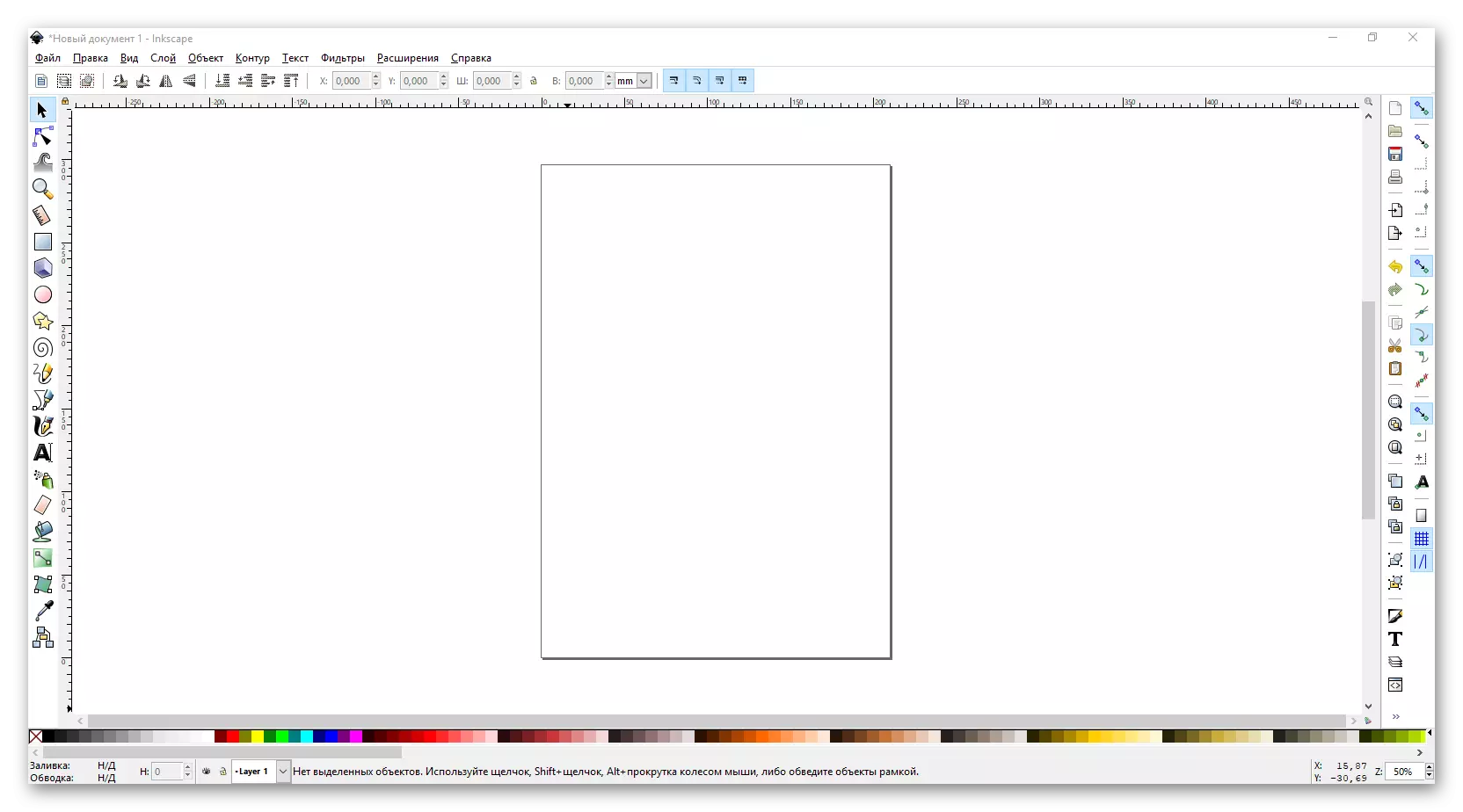
تاسو کولی شئ 6 عمده ساحې ځانګړې کړئ:
اصلي مینو

دلته، ترټولو ګټورې دندې چې تاسو یې کولی شئ د ګرافونو رامینځته کولو پر مهال وکاروئ د فرعي ډلو او ډرامو ډیلونو په ب .ه راټول شوي. په راتلونکي کې موږ یو څه تشریح کوو. په جلا توګه، زه غواړم لومړی مینو په نښه کړم - "فایل". دا دلته دی چې دا ډول مشهور ټیمونه لکه "خلاص"، "خلاص"، "خلاص" او "چاپ".
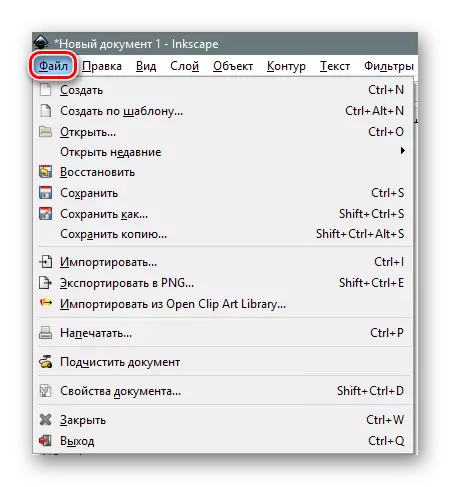
د هغه څخه او کار په ډیری قضیو کې پیل کیږي. په ډیفالټ سره، کله چې د رنګونو په پیل کولو سره، د 210 × 297 ملی میتر کاري ساحه رامینځته شوې (A4 پا sheet ه) رامینځته کیږي. که اړتیا وي، دا پیرامیټونه د "سندونو ملکیت" متخصصرافراف کې بدل کیدی شي. په هرصورت، دا دلته دی چې هر وخت تاسو کولی شئ د کینوس شاليد رنګ بدل کړئ.
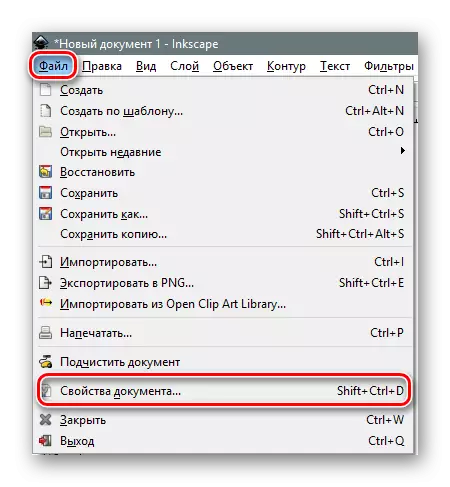
په ټاکل شوې کرښه کلیک کولو سره، تاسو به یوه نوې کړکۍ وګورئ. په دې کې، تاسو کولی شئ د عادي معیارونو سره سم د ورکشاپ اندازه تنظیم کړئ یا په ورته برخو کې خپل ارزښت مشخص کړئ. سربیره پردې، تاسو کولی شئ د هغه سند دریځ بدل کړئ، کییا یې لرې کړئ او د کاناس شاليد رنګ مو ترتیب کړئ.
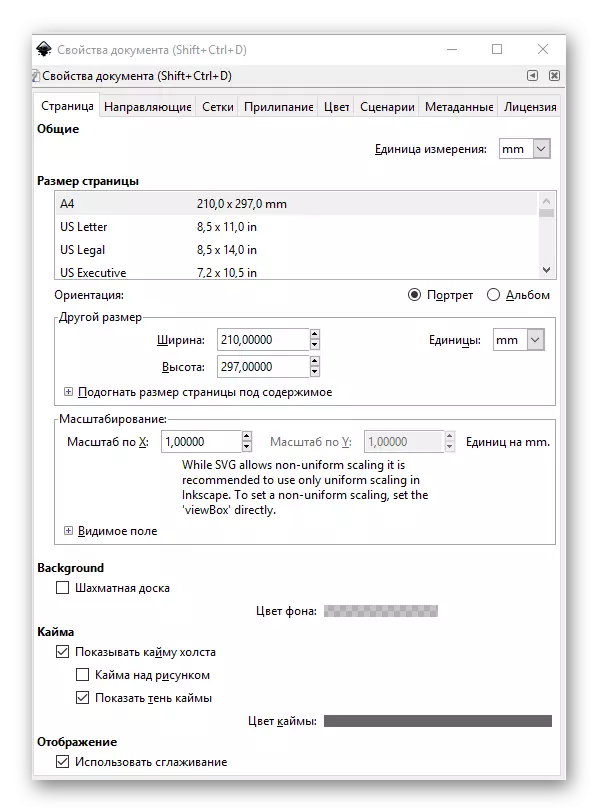
موږ د ترمیم مینو ته د ننوتلو وړاندیز هم کوو او د عمل تاریخ سره پینل نندارتون ته مخه کوو. دا به تاسو ته اجازه درکړي هر وخت چې یو یا ډیری وروستي ګامونه لغوه کړي. ټاکل شوی پینل به د مدیر کړکۍ ښي اړخ کې خلاص شي.
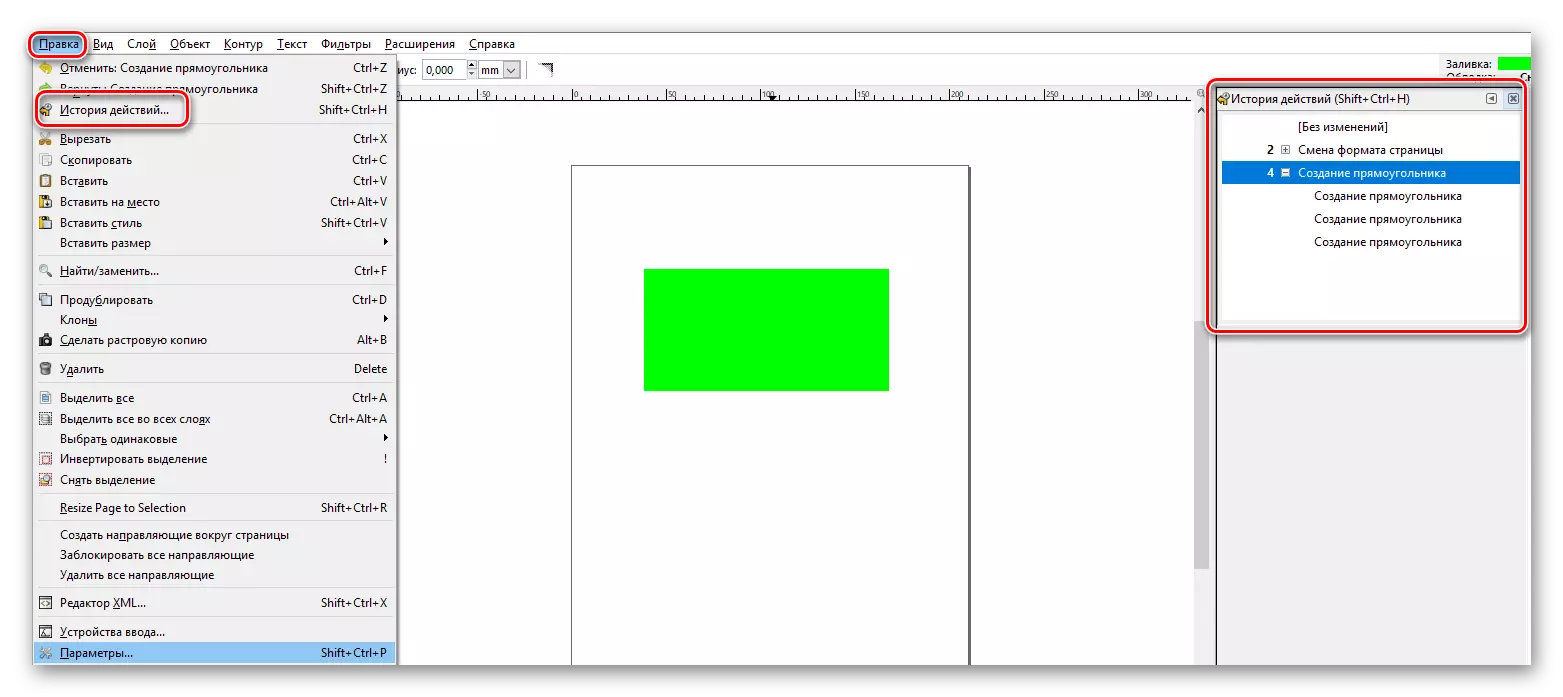
توکپټه
دا دې پینل ته دی چې تاسو به په دوامداره توګه انځور کولو ته چمتو کړئ. ټولې ارقام او دندې شتون لري. د مطلوب توکي غوره کولو لپاره، دا کافي دی چې د هغې په نښه کې د هغې په آينون باندې کلیک وکړئ که تاسو په ساده ډول کرسر د محصول عکس ته راوړو، تاسو به د نوم او توضیحاتو سره د پاپ اپ کړکۍ وګورئ.

د وسیلې ملکیتونه
د دې ډلې د توکو سره، تاسو کولی شئ د ټاکل شوي وسیلې پیرامیټونه تنظیم کړئ. پدې کې د ریډ آی، زاویه، شدت، اندازې، تناسب شامل دي، د کونجونو ډیری برخه، د کونجونو شمیر او ډیر څه. هر یو یې د اختیارونو خپل سیټ لري.

د هستوګنې پیرامیټر پینل او د قوماندې پینل
په ډیفالټ سره، دوی نږدې موقعیت لري، د غوښتنلیک کړکۍ په څیر سیمه کې او لاندې فورمه لري:

لکه څنګه چې نوم تعقیبوي، د اشراف پیرامیټر پینل (دا رسمي نوم دی) تاسو ته اجازه درکوي غوره کړئ چې ایا ستاسو څیز بل شی ته تنظیم کیدی شي. که داسې وي، نو په حقیقت کې دا د کولو ارزښت لري - نوډونو، لارښودونو او داسې نور. که تاسو وغواړئ، نو تاسو کولی شئ ټول ټکان بند کړئ. دا ترسره کیږي کله چې په پینل کې د ت button ۍ په وړاندې ت button ۍ فشار ورکړی.

د امر پینل کې، په بدل کې، د فایل مینو څخه اصلي توکي جوړ شوي، او دا ډول مهمې ب features ې لکه ډکه، پیمان، تاسیسات او نور اضافه شوي.

د ګلونو نمونې او د حالت پینل
دا دوه سیمې هم نږدې دي. دوی د وینډوز په پای کې موقعیت لري او په لاندې ډول ګوري:

دلته تاسو کولی شئ د شکل، ډک رنګ غوره کړئ، ډک کړئ یا لغوه کړئ. سربیره پردې، د اندازې کنټرول پینل د حالت په بار کې موقعیت لري، کوم چې به نږدې یا کینوس لرې کولو ته اجازه ورکړي. لکه څنګه چې تمرین ښیې، دا خورا اسانه ندی. دا په کیبورډ کې د "CTRL" کیلي په کی بورډ کې د "CTRL" کلس کلیک کول خورا اسانه دي او د موږک ویل پورته یا ښکته.
کاري ځای
دا د غوښتنلیک کړکۍ خورا مرکزي برخه ده. دا دلته دی چې ستاسو کینوس موقعیت لري. د کارځای په برخه کې، تاسو به هغه سلایډونه وګورئ چې تاسو ته اجازه درکوي د کړکۍ لاندې یا پورته کړئ کله چې اندازه بدل شي. په پورتنی او کی left اړخ کې قواعد دي. دا تاسو ته اجازه درکوي د ارقام اندازه مشخص کړئ، او همدارنګه لارښودونه به د اړتیا په صورت کې تنظیم کړئ.
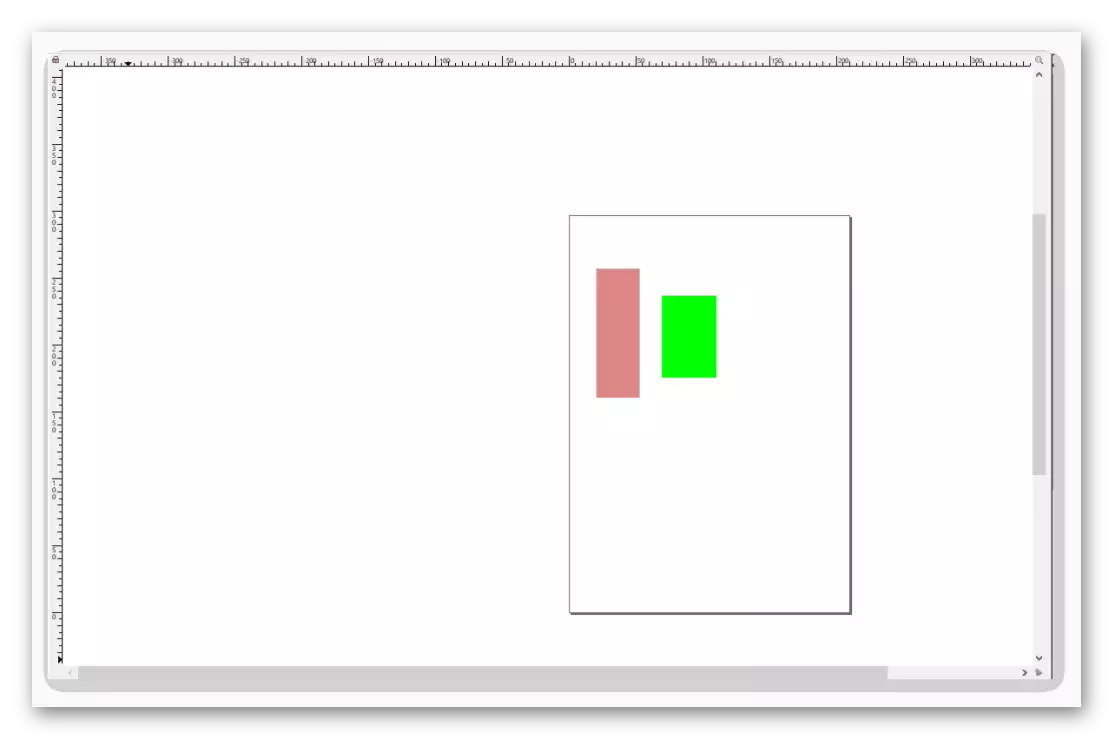
د لارښودونو تنظیم کولو لپاره، دا کافي دی چې د ماؤس پوینټر ته افقی یا عمودي کرښې ته راوړو، چې وروسته د ماؤس کی sake ې ت button ۍ کشوي او کرښه یې اچوي چې په مطلوب لوري کې ښکاري. که تاسو د لارښود لرې کولو ته اړتیا لرئ، نو دا معاملاتو ته بیرته لاړ شئ.
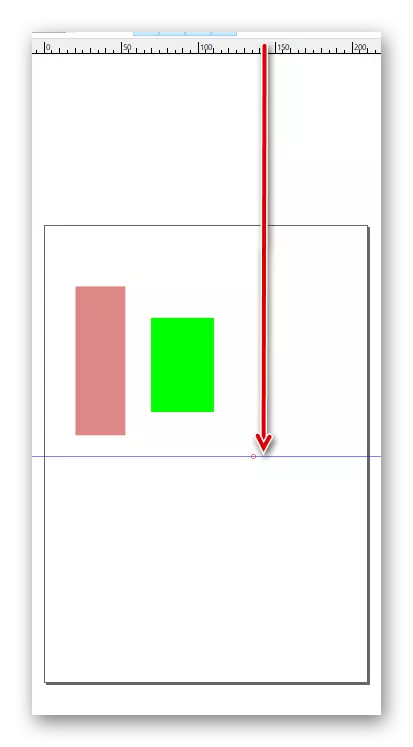
دلته واقعیا د انٹرفیس ټول عناصر دي چې موږ غوښتل لومړی تاسو ته ووایم. اوس راځئ چې مستقیم عملي مثالونو ته لاړ شو.
انځور پورته کړئ یا کینوس جوړ کړئ
که تاسو په مدیر کې د ریزر عکس خلاص کړئ، نو تاسو کولی شئ نور یې اداره کړئ یا په لاسي ډول د ویکتور عکس رسم کړئ.
- د "دوتنې" مینو یا Ctrl + O کلیدي ترکیب کارول، د فایل انتخاب کړکۍ پرانیزئ. موږ مطلوب سند په نښه کوو او د "خلاص" ت button ۍ کلیک وکړئ.
- یو مینو به د ریزسکیپ سره د ریزر عکس سره څرګند شي. ټول توکي چې نه تیریږي او د "ښه" ت button ۍ کلیک وکړئ.
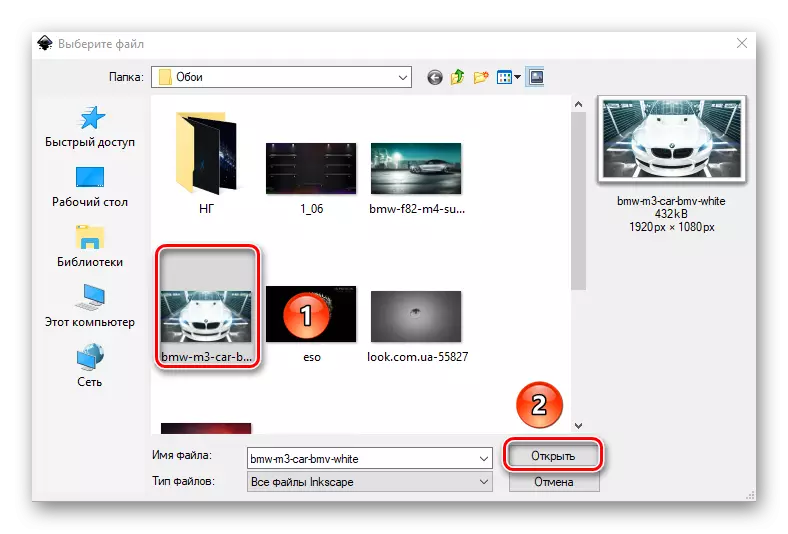

د پایلې په توګه، ټاکل شوی عکس به په کارځای کې څرګند شي. په ورته وخت کې، د کینوس اندازه به په اوتومات ډول د عکس د حل په څیر ورته وي. زموږ په قضیه کې، دا 1920 × 1080 پکسلز دی. دا تل بل ته بدلیدلی شي. لکه څنګه چې موږ د مقالې په پیل کې خبرې وکړې، د دې څخه د عکس کیفیت به بدل نشي. که تاسو نه غواړئ د سرچینې په توګه کوم عکس وکاروئ، نو تاسو کولی شئ په ساده ډول په اتومات ډول جوړ شوي کینوس وکاروئ.
د عکس ټوټه ټوټه کړئ
ځینې وختونه یو داسې وضعیت وي چیرې چې تاسو اړتیا لرئ د پروسس لپاره بشپړ عکس نه وي، مګر یوازې د دې ځانګړي پلاټ. پدې حالت کې، دا څنګه کوي:
- وسیله "مستطیلونه او چوکۍ" غوره کړئ.
- موږ د هغه عکس هغه برخه روښانه کوو چې تاسو غواړئ پرې کړئ. د دې کولو لپاره، په عکس کې د کی left مږک ت button ۍ سره په عکس کې کلپ کړئ او په کوم سمت کې واچوئ. راځئ چې کی left ماؤس ت button ۍ خوشې کړو او مستطیل وګورو. که تاسو د حدونو سمولو ته اړتیا لرئ، نو تاسو د کونجونو په یوه کونجونو او پراخه کې LKM مه کوئ.
- بل، "انتخاب او بدلون" حالت ته لاړشئ.
- په کیبورډ کې د "شفټ" کیلي فشار ورکړئ او په ټاکل شوي چوک کې د کی mokme مږک ت button ۍ باندې کلیک وکړئ.
- اوس د "څیز" مینو ته ځي او توکي په عکس کې نښه کړئ.



د پایلې په توګه، یوازې یو وقف کنزاس برخه به پاتې شي. تاسو کولی شئ راتلونکي مرحلې ته لاړ شئ.
د پرتونو سره کار کول
په مختلف پرتونو کې توکي ځای په ځای کول یوازې د ځای په مینځ کې توپیر نلري، بلکې د انځور کولو په پروسه کې د ناڅاپي بدلونونو څخه هم مخنیوی کوي.
- په کی بورډ کې کلیک وکړئ، د کی بورډ شارټ کټ "CTRL + شفټ + لنف + l" یا د واک پینل "ت button ۍ باندې.
- په نوې کړکۍ کې چې پرانيستل کیږي، د "اضافه کولو" ت button ۍ باندې کلیک وکړئ.
- یوه کوچنۍ کړکۍ به څرګند شي، په کوم کې چې د نوي پرت ته نوم ورکړئ. موږ نوم دننه کوو او د "اضافه" کلیک کوو.
- اوس موږ یو عکس روښانه کوو او په هغه کلیک کلیک کلیک کلیک کړه. د شرایطو په مینو کې، د "په پرت" لاین باندې "په" حرکت باندې کلیک وکړئ.
- کړکۍ به څرګند شي. دا پرت له لیست څخه وټاکئ ترڅو عکس به یې لیږدول شي، او د تایید کولو ورته تایید ت button ۍ کښیکاږئ.
- بس نور څه نه. انځور په مطلوب پرت کې و. د اعتبار لپاره، تاسو کولی شئ دا د سرلیک په څنګ کې د کلا په عکس کې کلیک کولو سره تنظیم کړئ.



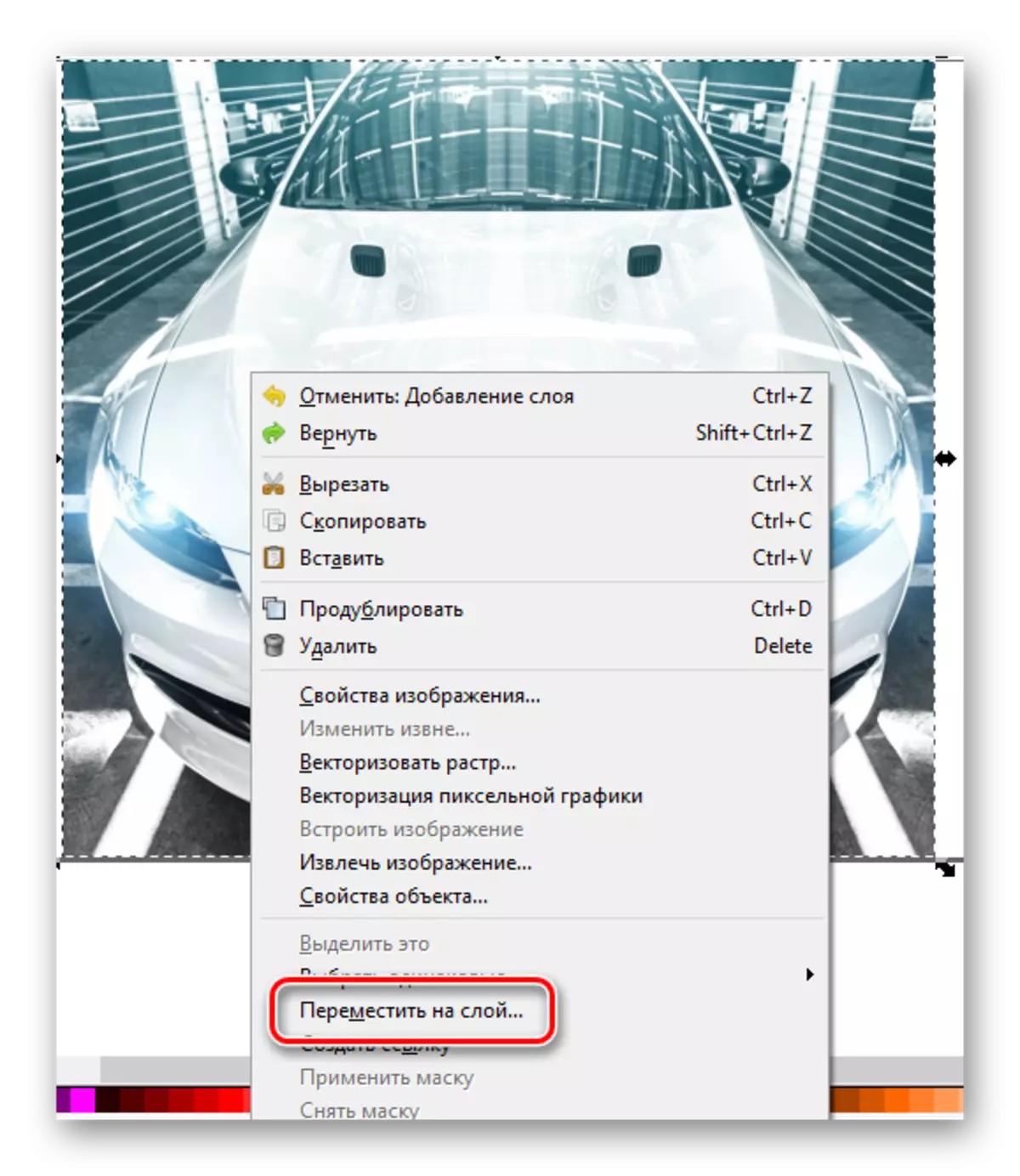

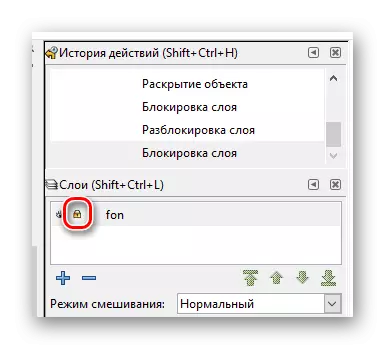
په ورته ډول، تاسو کولی شئ هغه پرتونه او هر هغه څه چې دوی ته اړین شمیره یا اعتراض ته لیږدولی شئ.
مستطیلونه او چوکۍ رسموي
د پورتني ارقامو رسمولو لپاره، تاسو اړتیا لرئ د ورته نوم سره وسیله وکاروئ. د عملونو ترتیب به داسې ښکاري:
- موږ په یو وخت کی د اړونده توکي ت button ۍ کې کلیک وکړئ.
- له هغې وروسته موږ موږک ته کینوس ته د ماؤس نښې وړی. په LKM فشار ورکړئ او په مطلوب لوري کې د مستطیل څرګندولو عکس کش کړئ. که تاسو مربع ته اړتیا لرئ، نو بیا د انځور کولو پرمهال "CTRL" ټینګ کړئ.
- که تاسو د څیز ښي کلیک وکړئ او له مینو څخه کلیک وکړئ چې ښکاري، ډکول ډک کړئ او سټراډ "، تاسو کولی شئ ورته پیرامیټونه تنظیم کړئ. پدې کې د سمون رنګ، ډول او ضخام شامل دي، او همدارنګه ورته د ډکونیو ملکیتونه شامل دي.
- د وسیلې د ملکیتونو پینل کې تاسو به پیرامیټرې ومومئ لکه "افقی" او "عمودي راډی". د ارزښت ډیټا بدلولو سره، تاسو د رسم شوي ارقامو څنډو ته رسیدلي. تاسو کولی شئ دا بدلونونه د "د کونجونو لرې کولو ت button ۍ فشار کولو سره لغوه کړئ.
- تاسو کولی شئ د "انتخاب او بدلون" وسیلې په کارولو سره په کینوس کې حرکت وکړئ. د دې کولو لپاره، دا په مستطیل کې د LKM ساتلو لپاره کافي دی او سم ځای ته یې واړوئ.

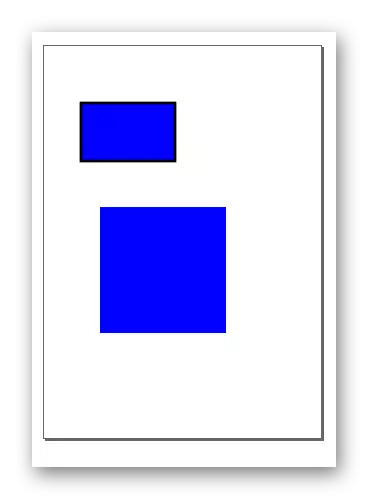


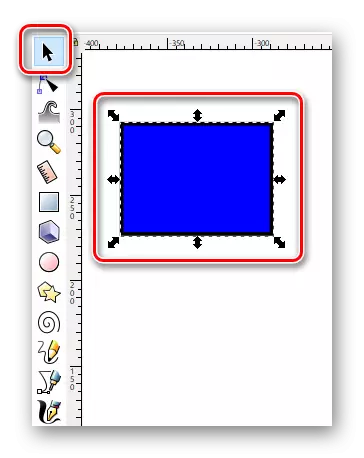
د حلقو او اوهو
په انکسیکپ کې دوران د ورته اصل په اساس د مستطیل په توګه رسم شوي دي.
- مطلوب وسیله غوره کړئ.
- په کینوس کې، د کی left ماؤس ت button ۍ شخړې او کریسر په سم لور کې حرکت کوي.
- د ملکیتونو په کارولو سره، تاسو کولی شئ د دې د مبارزې عمومي لید بدل کړئ او د دې د خولې زاویه بدل کړئ. د دې کولو لپاره، دا کافي دی چې مطلوب ساحه کې مطلوب درجې مشخص کړي او د دایره درې ډوله غوره کړي.
- لکه څنګه چې د مستطیلبل په حالت کې، حلقو کولی شي د ډکولو مینو له لارې د ډکولو او ټکان رنګ تعریف کړي.
- کینوس څیز هم د "تخصیص" فعالیت په کارولو سره هم کاروي.

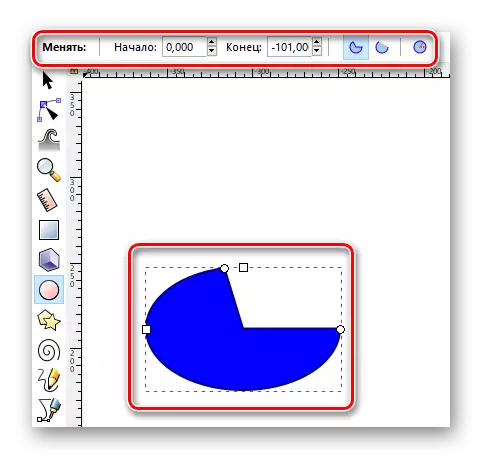
ستوري او پولیګونز انځور کول
په Ackcapap کې پولی ګونګی په یو څو ثانیو کې راښکته کیدی شي. د دې لپاره ځانګړی وسیله شتون لري چې تاسو ته اجازه درکوي د دې ډول ارقام سم کړئ.
- پینل ته "ستورو او پولنډس" فعال کړئ.
- د کی left و ته د کی mat ه ګوتو ت button ۍ وتړئ او په هرډول کې کریور ته حرکت وکړئ. د پایلې په توګه، تاسو به لاندې شمیره ولرئ.
- د دې وسیلې ملکیتونو کې، د "د زاویو شمیر"، د "رادیو تناسب" په توګه دا ډول پیرامیټونه، "ګرده" او "بې ځایه" تنظیم کیدی شي. د دوی په بدلولو سره، تاسو به بالکل مختلف پایلې ترلاسه کړئ.
- دا ډول ملکیتونه د رنګ، سټروک په څیر، په کینوس کې حرکت کول په ورته ډول بدل شوي دي، لکه په تیرو ارقامو کې.
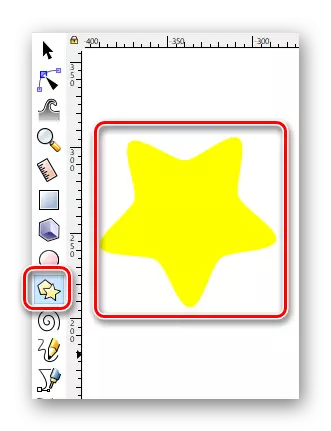
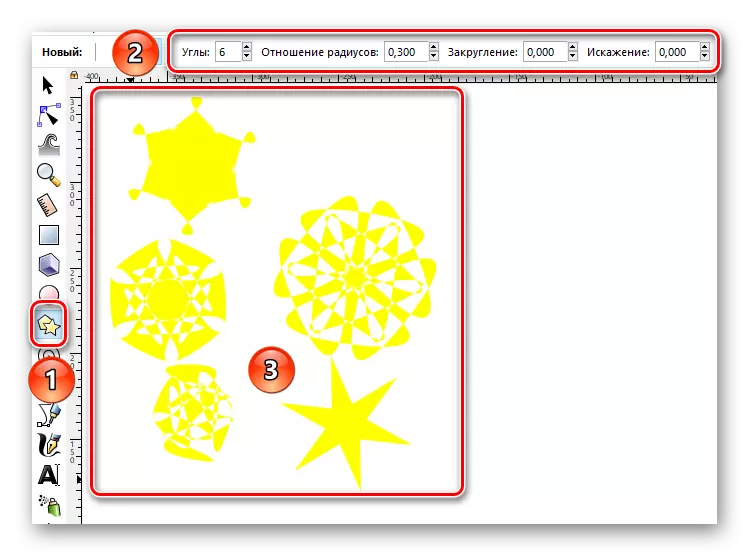
د سپوږمۍ رسمول
دا وروستی ارقام دی چې موږ یې غواړو پدې ماده کې تاسو ته ووایم. د خپل انځور پروسه په عملي توګه له تیرو څخه توپیر نلري.
- په توکپټې کې "سپنرال" غوره کړئ.
- د Lkm کاري ساحې باندې کلیک وکړئ او د ماؤس پوینټر، د خوشې کیدو ت button ۍ، په کوم سمت کې، د خوشې کیدو ت button ۍ کې کلیک وکړئ.
- د ملکیتونو پینل کې تاسو تل د سپوږمۍ بدلولو شمیره بدلولی شئ، د دوی داخلي رادیو او غیر انتفاعي شاخص.
- د "غوره" وسیله تاسو ته اجازه درکوي د شکل اندازه بدل کړئ او دا په کینوس کې حرکت وکړئ.
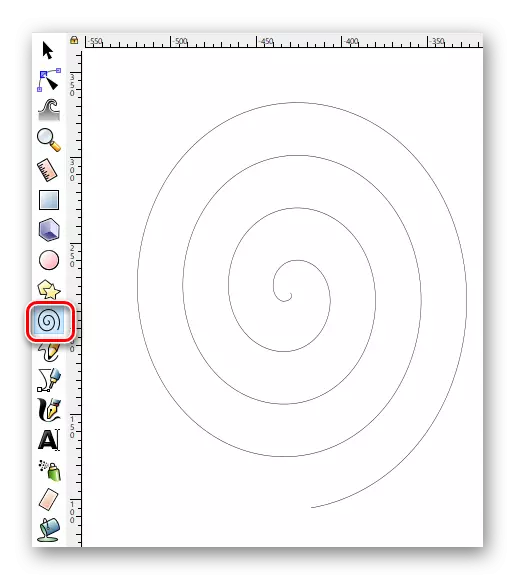

د غوټیو او لیورونو ترمیم کول
د دې حقیقت سربیره چې ټول ارقام نسبتا ساده دي، چې کوم یې د پیژندنې څخه هر یو بدلیدلی شي. زه له دې مننه او د ویکتور عکسونو پایله ده. د عنصر نوډونو د سمولو لپاره، تاسو لاندې کولو ته اړتیا لرئ:
- د "انتخاب" وسیله په کارولو سره کوم راډینګ څیز غوره کړئ.
- بل، "کناتور" مینو ته لاړ شئ او د توضیحي توکي د شرایطو لیست څخه غوره کړئ.
- وروسته، د نوډونو ترمیم او لیور "بدل کړئ".
- اوس تاسو اړتیا لرئ ټول ارقام روښانه کړئ. که تاسو ټول په سم ډول ترسره کوئ، نوډونه به د اعتراض ډکولو رنګ کې رنګ شوي وي.
- د ملکیتونو پینل کې، موږ د لومړي "اپوز" دننه کلیک وکړئ "ت button ۍ کلیک وکړئ.
- د پایلې په توګه، نوي به د موجوده نوډونو تر مینځ څرګند شي.
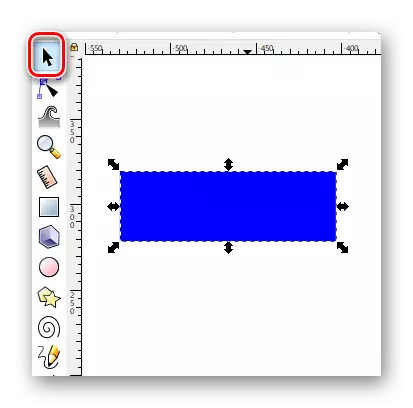
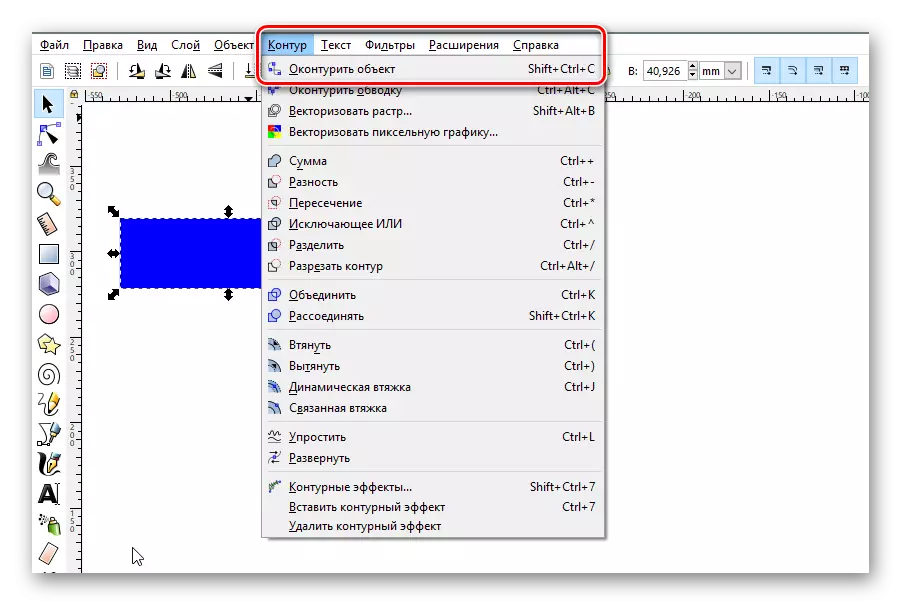

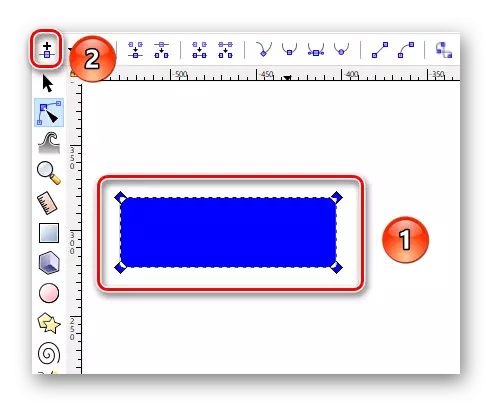
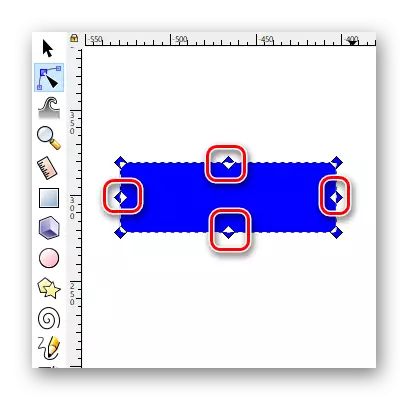
دا عمل د بشپړ ارقام سره نشي ترسره کیدی، مګر یوازې د دې ټاکل شوې ساحې سره. د نوي نوډونو په اضافه کولو سره، تاسو کولی شئ د څیز چوکاټ ډیر کړئ. د دې کولو لپاره، دا د مایوس پوډینټر ته د ماؤس پوډار ته راوړو چې مطلوب نوډ ته راوړي، ایل ایل ایم پی ایم ټوټه کړئ او په مطلوب لوري کې عنصر راوباسئ. سربیره پردې، تاسو کولی شئ د دې وسیلې په کارولو سره د څنډې څخه تیر شئ. په دې توګه، د څیز مقصد به ډیر محتاط یا محاسب وي.
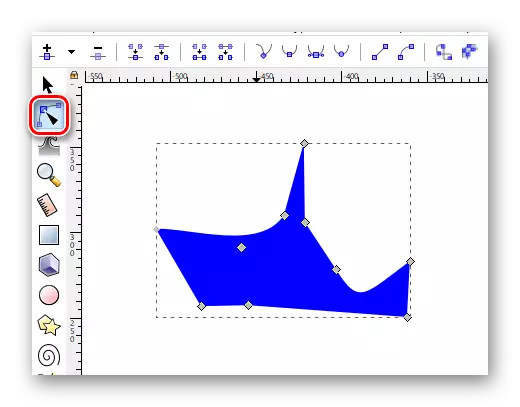
پخپل سري کنتونونو رسم کول
د دې ب feature ې سره، تاسو کولی شئ دواړه اسانه مستقیم کرښې او پخپل سري شمیرو دواړه رسم کړئ. هرڅه خورا ساده ترسره کیږي.
- د مناسب نوم سره یوه وسیله غوره کړئ.
- که تاسو غواړئ یو پخپل سري کرښه رسم کړئ، نو په کینوس کې د کی must مږک ت button ۍ فشار ورکړئ. دا به د نقاشۍ لومړنی نقطه وي. وروسته، کرنس په هغه لار کې رهبري کړئ چیرې چې تاسو غواړئ دا خورا لیکه وګورئ.
- تاسو کولی شئ په کینوس کې د کی moke مکدې ت button ۍ باندې کلیک وکړئ او د اشارې سره په کوم اړخ کې پراخه کړئ. د پایلې په توګه، یو مناسب اسانه لاین جوړیږي.
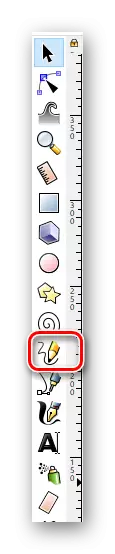
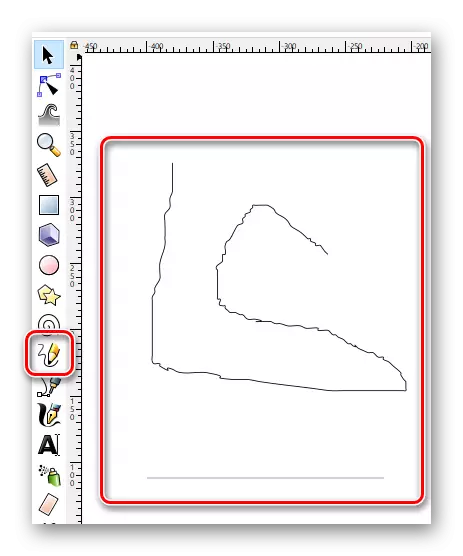
مهرباني وکړئ په یاد ولرئ چې لاینونه، لکه هغه ارقام چې تاسو کولی شئ د کینوس شاوخوا حرکت وکړئ، د دوی اندازه او ترمیمونه بدل کړئ.
د وهلو ډبرورونه
دا وسیله به هم مستقیم کار وکړي. دا به په حالتونو کې خورا ګټور وي کله چې تاسو اړتیا لرئ د مستقیم کرښو په کارولو سره یو شی سرک کړئ یا یو څه رسم کړئ.
- هغه فعالیت فعال کړئ چې ورته ویل کیږي - "بیضیر او مستقیم کرښې" کرکټر.
- بل، موږ په کینوس کې د کی left ې مږونو ت button ۍ کې یو غړیتوب چمتو کوو. هر ټکی به مستقیم کرښه د تیر سره وصل کړي. که چیرې په ورته وخت کې د LKM بندول، نو تاسو باید سمدلاسه دا خورا مستقیم تاو شئ.
- لکه څنګه چې په نورو ټولو قضیو کې، تاسو کولی شئ په هر وخت کې نوې نوډونه اضافه کړئ، د ټولو لینونو، د پایلو عکس بیا راپورته کول او حرکت وکړئ.

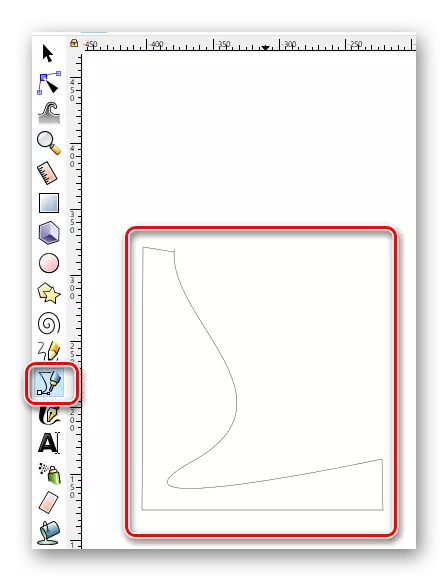
د خطاګیک قلم کارول
لکه څنګه چې په څرګنده توګه له نوم څخه بهر، دا وسیله به تاسو ته اجازه درکړي ښکلې نسخې یا د عکسونو عناصر جوړ کړي. د دې کولو لپاره، دا د دې غوره کولو لپاره کافي دی، چې ملکیتونه تنظیم کړئ (زاویه، حل، مختمت، پلنوالی او داسې نور) او تاسو کولی شئ ډرامو ته لاړشئ.

د متن اضافه کول
د بیان شوي مدیر سربیره، تاسو کولی شئ د متن سره کار هم وکړئ. د دې پروسې یو ځانګړی ب feature ه ده چې په پیل کې متن حتی په کوچني فونټ کې لیکل کیدی شي. مګر که تاسو دا اعظمي حد ته وده ورکړئ، نو د کیفیت عکس په بشپړ ډول له لاسه نه ورکوي. په انکراس کې د متن کارولو پروسه خورا ساده ده.
- د "متن شیانو" وسیله غوره کړئ.
- په ورته پینل کې د دې ملکیتونه په ګوته کړئ.
- موږ د کینوس په ځای کې د کرسر پوینټر، چیرې چې موږ غواړو پخپله متن ناتای کړو. په راتلونکي کې دا لیږدول کیدی شي. له همدې امله، تاسو باید پایله حذف کړئ که تاسو په ناڅاپي ډول متن دې ته وویل چې چیرې چې دوی یې غوښتل.
- دا یوازې د مطلوب متن لیکلو لپاره پاتې دی.

سپری توکي
په دې سمون کې یوه په زړه پوری څانګه شتون لري. دا تاسو ته اجازه درکوي په یو څو ثانیو کې په ورته څو ثانیو کې ټول په کاري ځای کې ډک کړئ. د دې فنکشن غوښتنلیکونه د ډیری سره راپورته کیدی شي، نو موږ پریکړه وکړه چې د دې له مینځه ویسي.
- له هرڅه دمخه، تاسو اړتیا لرئ په کینوس کې کوم شکل یا اعتراض کړئ.
- بل، د "سپری شیانو" فعالیت غوره کړئ.
- تاسو به د یو ثابت رادیوایۍ دایره وګورئ. خپل ځانتیاوې تنظیم کړئ، که تاسو اړینه یې په پام کې ونیسئ. پدې کې د حلقې وړانګې شامل دي، د ارقامو شمیر
- وسیله د کاري ساحې ځای ته واړوئ چیرې چې تاسو غواړئ د پخوانیو راکوز ټوټې ټوټې رامینځته کړئ.
- lkm ونیسئ او هرڅومره چې تاسو مناسب ومومئ هغه ونیسئ.
پایله باید په لاندې ډول وي.
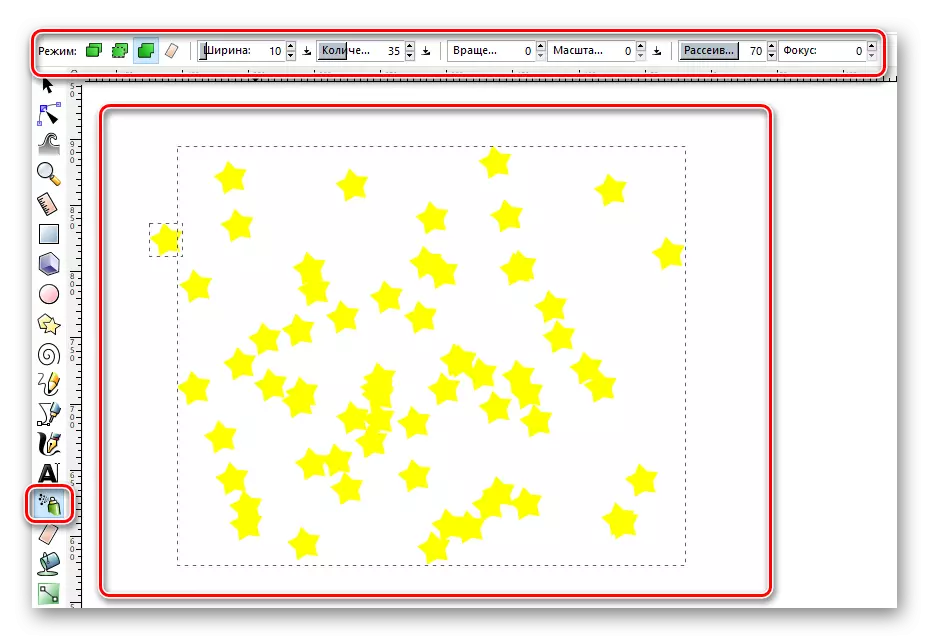
د عناصرو لرې کول
شاید تاسو به د دې حقیقت سره موافق یاست چې هیڅ انځور له پاکیدو پرته نشي کولی. او انتسکیپ هیڅ استثنا نه دی. دا د کینوس څخه د رسمینو رسمینو لرې کولو څرنګوالی دی، موږ غواړو په پای کې ووایو.
په ډیفالټ، هر ډول اعتراض یا ډله د "غوره" فعالیت په کارولو سره ځانګړې کیدی شي. که تاسو بیا په کی بورډ باندې کلیک وکړئ "ډیل" یا "ړنګ" کیلي کړئ، نو شیان به په بشپړ ډول لرې شي. مګر که تاسو یو ځانګړی وسیله غوره کړئ، تاسو کولی شئ د ارقامو یا عکسونو ځینې ځانګړي برخې ومینځئ. دا ب feature ه په فوتوشاپ کې د زحمت په اصولو باندې کار کوي.
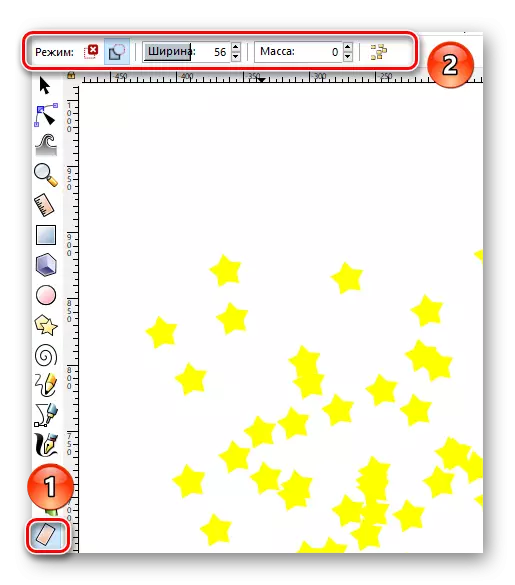
دا واقعیا ټول عمده تخنیکونه دي چې موږ یې غواړو پدې موادو کې ویل کیږي. د یو بل سره یې یوځای کول، تاسو کولی شئ د ویکتور عکسونه جوړ کړئ. البته، په انکاکاپ ارسنال کې ډیری نور ګټور ب features ې شتون لري. مګر د دوی کارولو لپاره، تاسو اړتیا لرئ ژور پوهه ولرئ. په یاد ولرئ چې تاسو کولی شئ په هر وخت کې دې مقالې ته په نظریاتو کې پوښتنه وکړئ. او که د مقالې لوستلو وروسته تاسو د دې مدیر اړتیا په اړه شکونه ولرئ، نو موږ خپل ځان د خپلو همکارانو سره پیژني. د دوی په منځ کې به تاسو نه یوازې د ویکتور نیضان، مګر ریسس هم ومومئ.
نور ولولئ: د عکس ایډیټ پروګرامونو پرتله کول
